Tương tự Vultr, DigitalOcean cũng có hệ thống name server riêng cho khách hàng sử dụng. Với phong cách đơn giản, thao tác add tên miền vào hệ thống của DigitalOcean và quản lý DNS vô cùng dễ dàng.
Đầu tiên, các bạn hãy đăng nhập vào tài khoản DigitalOcean và nhấn vào phần Networking ở menu trên cùng. Ngay lập tức giao diện add domain vào hệ thống xuất hiện như bên dưới:
Trong ô Add a domain, bạn hãy nhập tên miền và IP Server tương ứng rồi nhấn Create Record.
Ngay lập tức tên miền sẽ hiển thị bên dưới, phần Domains, nhấn vào tên miền vừa add để tiếp tục cấu hình.
Lúc này đã có sẵn một bản ghi A với hostname là @. Để tên miền hoạt động được bạn cần thêm record www nữa.
Nhấn vào nút CNAME, ô Name bạn nhập www, Hostname điền @ rồi click Create CNAME Record.
Như vậy, tên miền của bạn có 2 record @ và www, sẵn sàng hoạt động rồi đó. Công việc tiếp theo là trỏ tên miền về name server của DigitalOcean ns1.digitalocean.com, ns2.digitalocean.com, ns3.digitalocean.com nữa là xong.
Nếu tên miền chỉ hỗ trợ 2 name server, bạn chỉ cần dùng ns1.digitalocean.com và ns2.digitalocean.com là đủ.
Để thêm record khác, bạn lần lượt chọn Record Type rồi nhập Name với Hostname là xong.
Chúc bạn thành công.
Nhớ tham khảo các chương trình khuyến mại DigitalOcean trước khi đăng ký nhé.

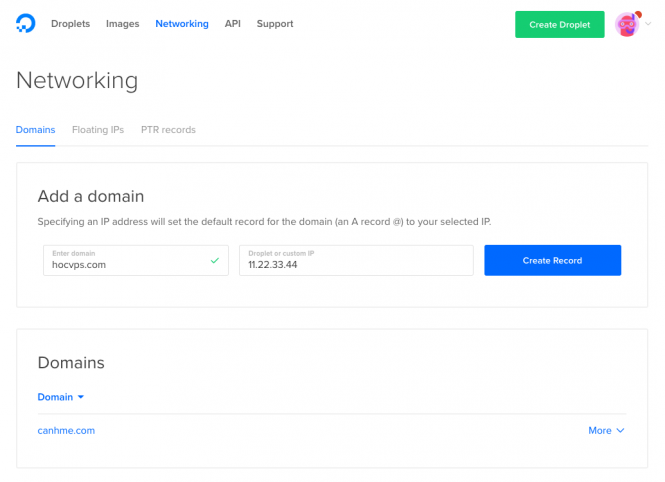
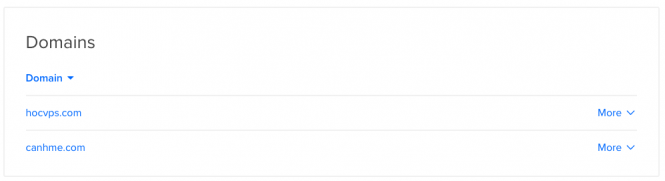
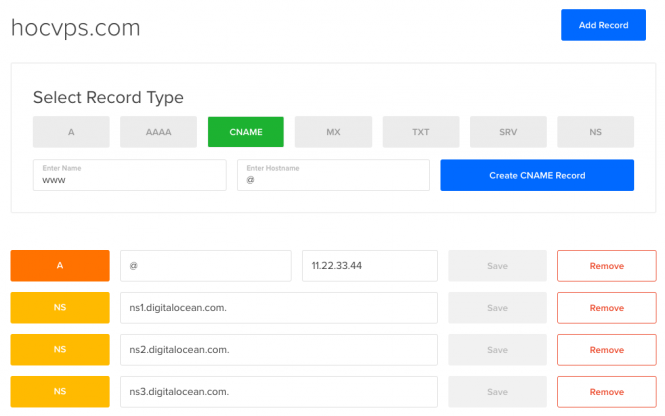
Lấy ip trỏ về cloudflare sao vậy bạn, lúc trước xài ovh trỏ ip là ok còn thằng này loằng mhawf quá
Cho mình xin hướng dẫn tạo email tên miền riêng unlimited trên vps Digital được ko. Mình ko có cpanel nên không biết làm thế nào cả
Nếu không có nhiều kiến thức quản trị, bạn tạo email tên miền riêng qua server bên thứ 3 nhé: Yandex, MailChimp, GetResponse
https://canhme.com/kinh-nghiem/tao-email-ten-mien-rieng-voi-yandex/
https://canhme.com/kien-thuc/huong-dan-su-dung-mailchimp/
thank Admin
Chào bạn
Mình muốn trỏ subdomain về Digital thì cần tùy chỉnh như nào bạn nhỉ?
Nếu subdomain bạn được tạo để hoạt động độc lập với domain chính thì bạn cứ tạo A Record tên subdomain và trỏ thẳng về IP VPS như bình thường thôi. Bên VPS thì cài đặt webserver cho nó nhận domain đó
Cảm ơn bạn, mình đang gặp lỗi khi cài FFMPEG extension cho CentOS 7 thì bị lỗi 502 Bad Gateway. Xoá ffmpeg thì có thể truy cập bình thường.
Bạn có hướng dẫn chi tiết về cách cài FFmpeg và FFPROBE không cho mình xin link tham khảo với ạ.
Cảm ơn bạn rất nhiều!
Mình không xài các plugin này nên không rõ rồi. Bạn cài theo hướng dẫn nào?
Chào các bác. hôm nay em check /etc/httpd/conf/httpd.conf Permission denied
mới phát hiện ra vps ko dc bật giz,
CHo em hỏi Permission denied làm cách nào để cấu hình giz trên vps DO ạ.
Cảm ơn các bác
Cấu hình giz là sao bạn? Còn lỗi kia bạn đang không khởi động được httpd à?
Mình nghĩ do user bạn đang sử dụng không có quyền đối với
/etc/httpd/conf/httpd.confmình viết nhầm là bật GZIP đó bạn, mình kiểm tra website http://checkgzipcompression.com/ thì nó báo GZIP is not enabled 🙁
Mình đang dùng DO, bạn có thể hướng dẫn mình cách bật GZIP trên VPS dc ko ?
Cảm ơn bạn
VPS bạn cài đặt LAMP à?